Het blokkeren van oproepen en sms-berichten van spamnummers is tegenwoordig eenvoudig dankzij het aantal spamblocker-apps dat beschikbaar is voor Android. Met SMS & Call spamblocker-apps kunt u eenvoudig spammers of telemarketeers vermijden.
De Google Berichten- en de Telefoon-app hebben al een ingebouwde spamblokkering die effectief controleert op spam-oproepen/-sms’en en deze uitsluit. Maar wat als u een reeds geblokkeerd telefoonnummer wilt deblokkeren?
Misschien heb je in het verleden een contact handmatig geblokkeerd om te voorkomen dat je gebeld en sms’t, maar ben je nu van gedachten veranderd en wil je de blokkering opheffen. In dergelijke situaties is het belangrijk om te weten hoe u geblokkeerde nummers op Android kunt zien.
Hoe u geblokkeerde nummers op Android kunt zien
Dus als u niet weet hoe u geblokkeerde nummers op Android kunt controleren, lees dan de handleiding verder. Hieronder hebben we enkele eenvoudige stappen gedeeld om geblokkeerde nummers van de Android Phone-app en de Google Berichten-app te bekijken. Laten we beginnen.
Bekijk geblokkeerde nummers in de Google Berichten-app
Als u een telefoonnummer in de Berichten-app hebt geblokkeerd om te voorkomen dat u een sms ontvangt, volgt u deze stappen om de geblokkeerde nummers te bekijken. We laten ook zien hoe u een specifiek telefoonnummer in de Berichten-app kunt deblokkeren.
1. Open de Google Berichten- app op uw Android-telefoon om aan de slag te gaan.
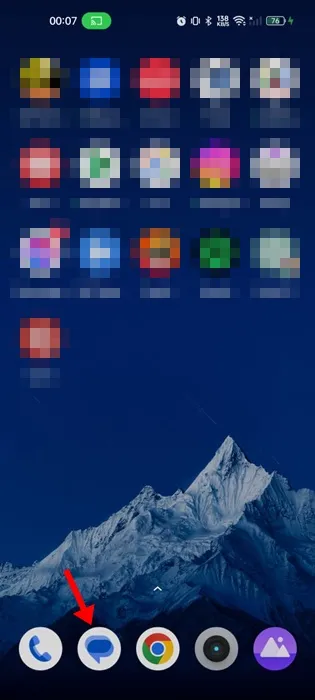
2. Tik vervolgens op het hamburgermenu in de linkerbovenhoek.
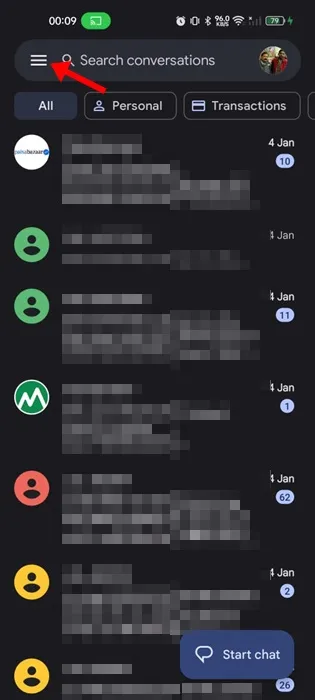
3. Tik in het menu Berichten op Spam en geblokkeerd .
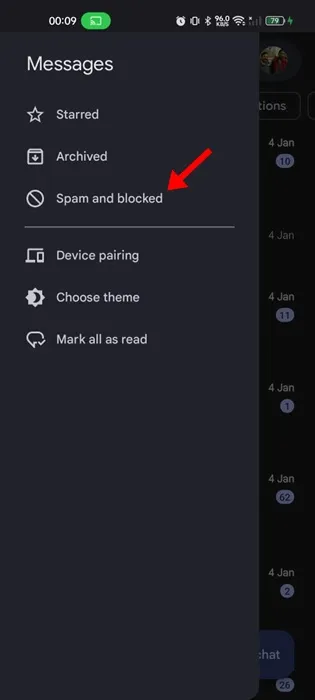
4. Tik in het scherm Spam en geblokkeerd op de drie stippen in de rechterbovenhoek.
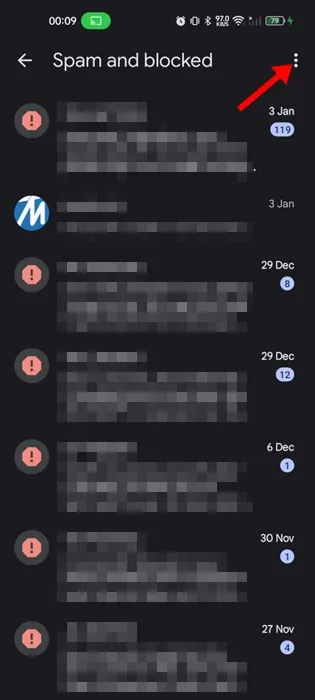
5. Selecteer Geblokkeerde nummers in het menu dat verschijnt .
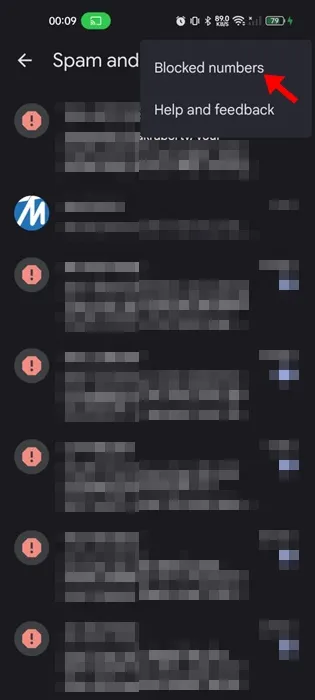
6. Je vindt nu alle nummers die je hebt geblokkeerd. Om een telefoonnummer te deblokkeren, tikt u op het pictogram (X) naast het nummer.
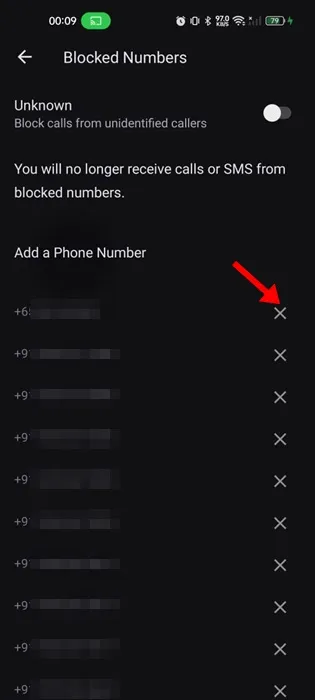
7. Tik in de bevestigingsprompt nogmaals op Deblokkeren .
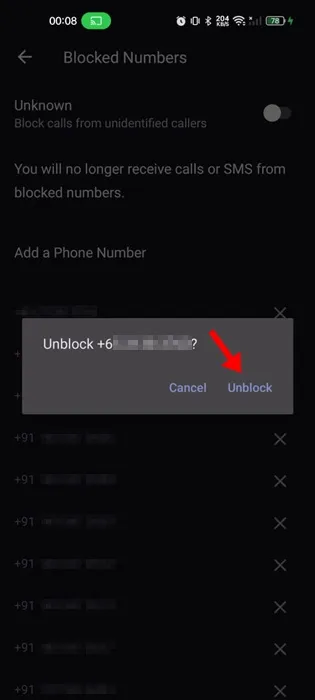
Dat is het! Zo kun je geblokkeerde nummers bekijken in de Google Berichten-app op Android-smartphones.
Hoe u geblokkeerde nummers kunt zien in de Android-telefoonapp
Het is eenvoudig om de lijst met alle geblokkeerde telefoonnummers te bekijken in de Android-telefoonapp. Volg de stappen die we hieronder hebben gedeeld om de geblokkeerde nummers te controleren.
1. Open de Telefoon- app op uw Android-smartphone.
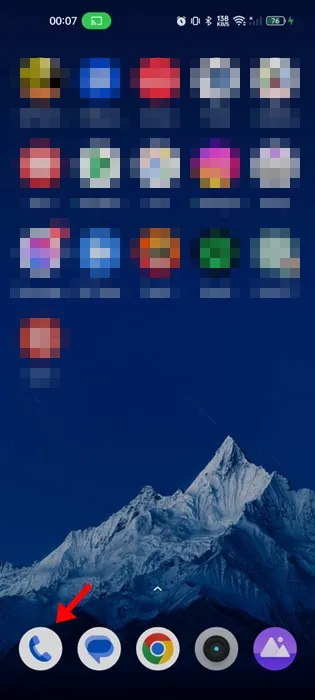
2. Wanneer de Telefoon-app wordt geopend, tikt u op de drie stippen in de rechterbovenhoek.
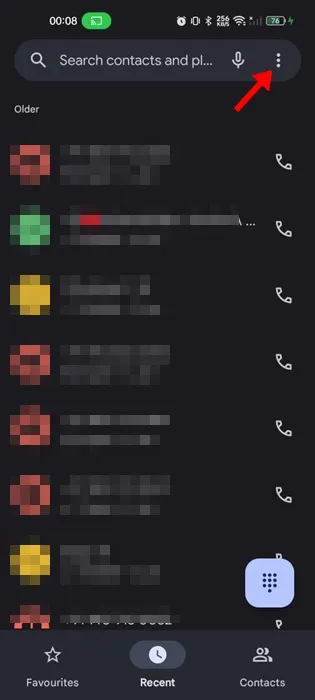
3. Selecteer Instellingen in het menu dat verschijnt .
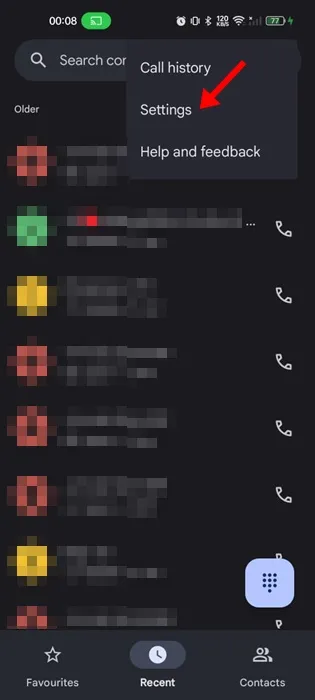
4. Tik in de telefooninstellingen op de geblokkeerde nummers . Afhankelijk van de versie van de geïnstalleerde Telefoon-app, moet u mogelijk op Instellingen voor oproepblokkering tikken.
5. Tik in het volgende scherm op Geblokkeerde nummers .
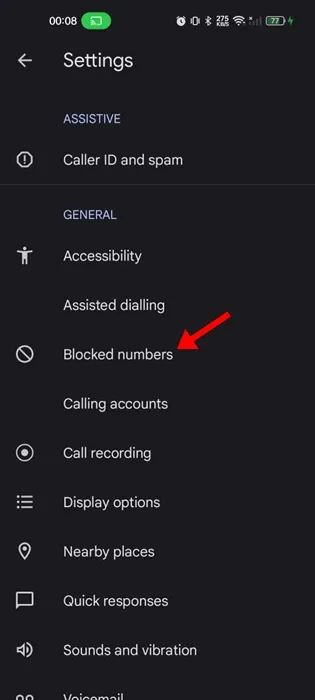
6. Nu kunt u alle geblokkeerde nummers zien. Om een specifiek telefoonnummer te deblokkeren, tikt u op het pictogram (X) naast het nummer dat u wilt deblokkeren.
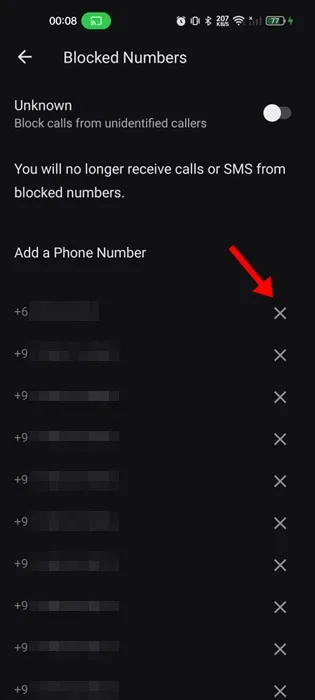
8. Om de ontgrendeling te bevestigen, tikt u op Deblokkeren .
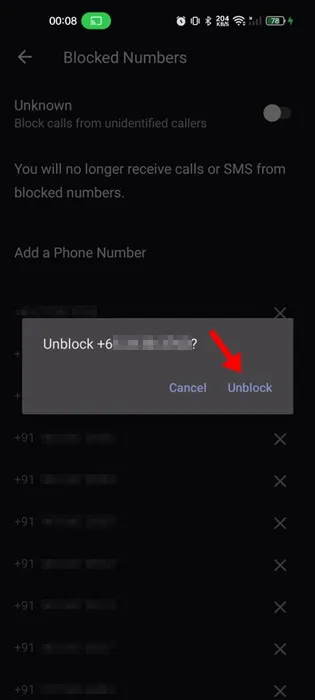
Dat is het! Zo kun je de geblokkeerde telefoonnummers bekijken in de Google Phone-app voor Android.
Deze handleiding gaat dus helemaal over het bekijken van geblokkeerde telefoonnummers op Android. U kunt de stappen in het artikel volgen om een specifiek telefoonnummer op uw Android te bekijken of te deblokkeren. Laat het ons in de reacties hieronder weten als u meer hulp nodig heeft over dit onderwerp.